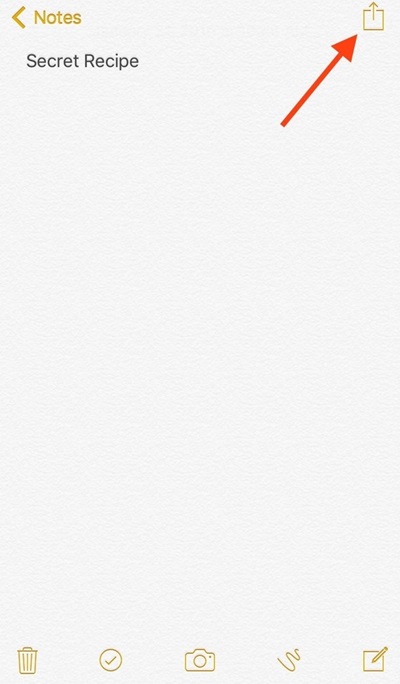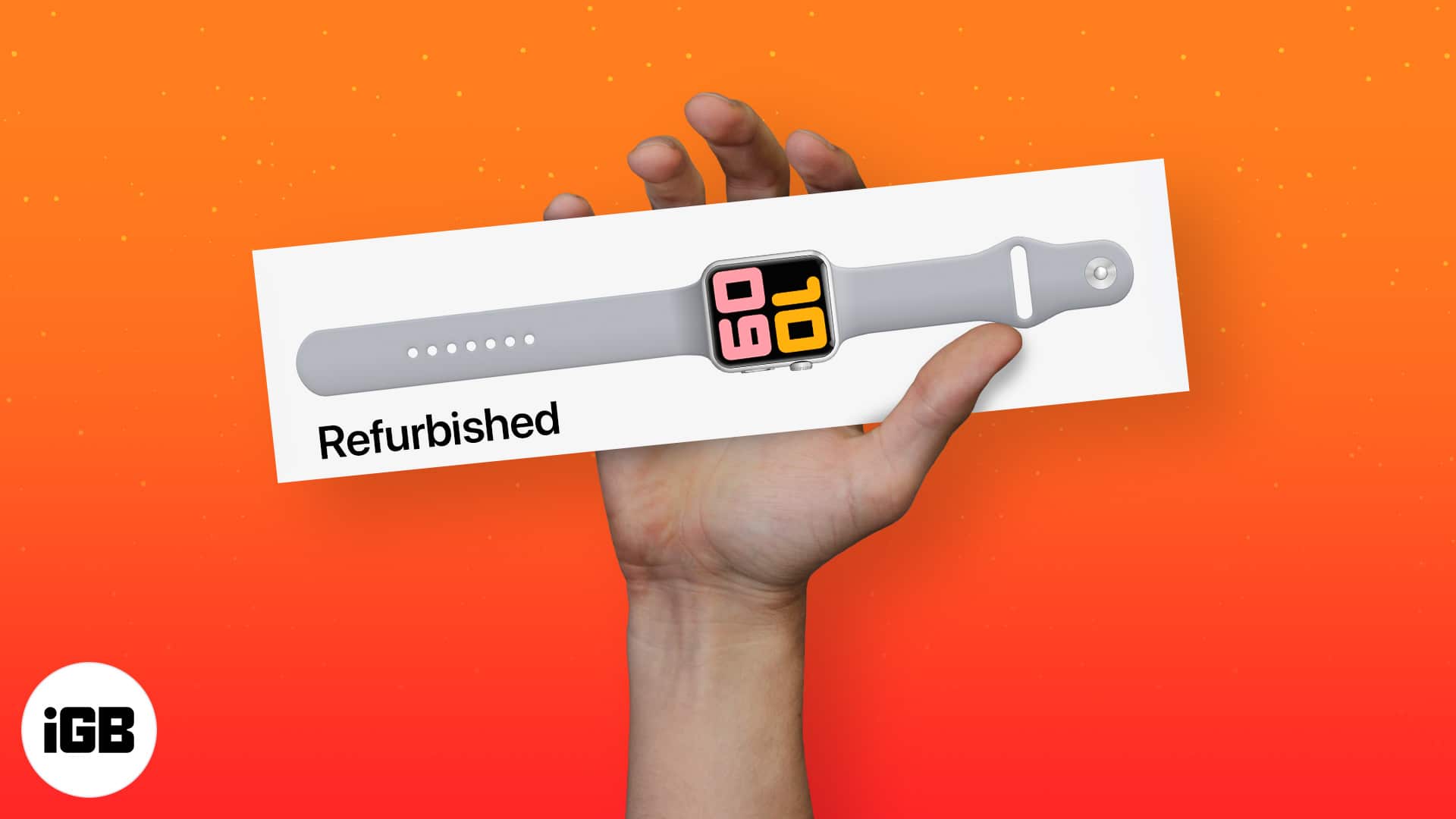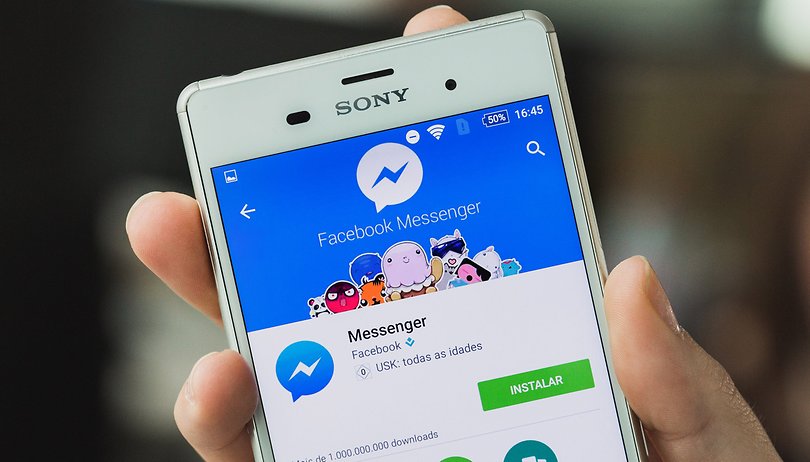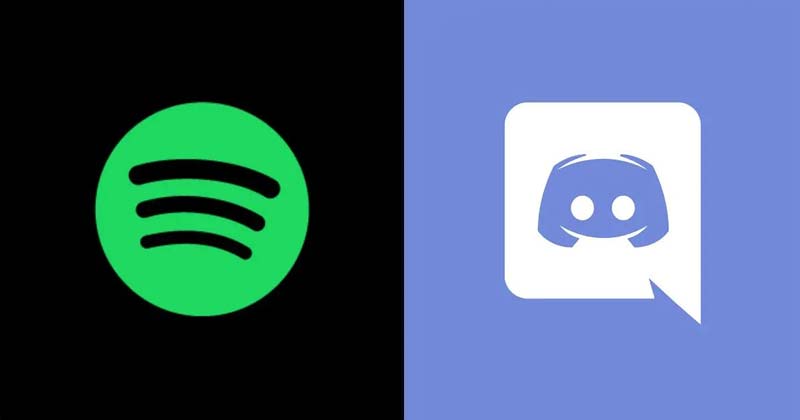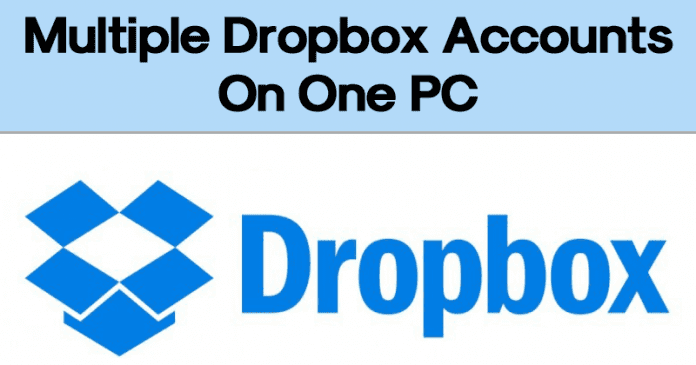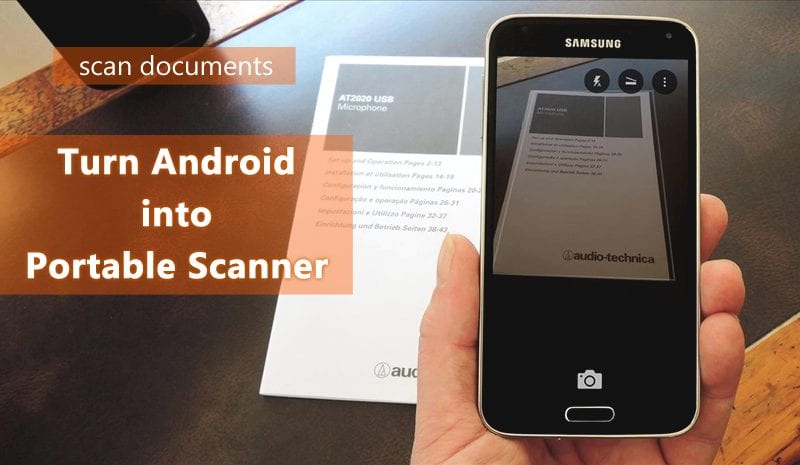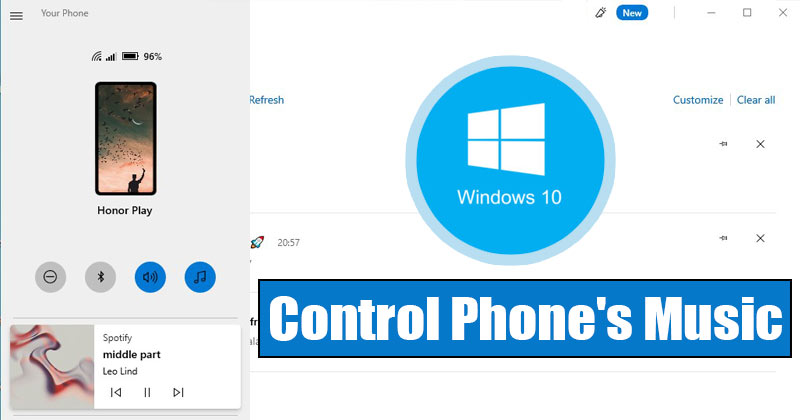V obchodním světě je důležité si uvědomit procentuální změny. Ať už sledujete růst vaší společnosti nebo určujete, kolik vyděláte na nové investici, procentuální změny mohou být kritickými faktory při přijímání informovaných rozhodnutí.

Naštěstí Tabulky Google umožňují snadno a rychle vypočítat procentuální změny. Tato příručka vám v několika jednoduchých krocích ukáže, jak na to. Začněme.
Výpočet procentuální změny
Chcete-li vypočítat procentuální změnu mezi dvěma čísly, odečtěte první číslo od druhého čísla a poté vydělte výsledek prvním číslem. Výsledné desetinné číslo se vynásobí 100, aby se procentuální změna zvýšila nebo snížila jako celé číslo.
Pokud se například proměnná zvýší z 10 na 15, lze procentuální změnu vypočítat odečtením 10 od 15 (15-10=5) a následným dělením 5 10 (5/10=0,5). To dává 0,5, což po vynásobení 100 dává 50 (0,5*100=50). Dochází tedy k 50procentnímu nárůstu z 10 na 15.
Stejné zásady platí i při výpočtu úbytku. Jednoduše otočte pořadí čísel při odečítání, abyste získali záporný výsledek namísto kladného.
Pokud se například proměnná sníží z 15 na 10, lze procentuální změnu vypočítat odečtením 15 od 10 (10-15=mínus 5) a následným dělením mínus 5 15 (mínus 5/15=mínus 0,3333). To dává mínus 0,3333, což po vynásobení 100 dává 33,33 (0,3333*100=33,33). Došlo tedy k poklesu o 33,33 procenta z 15 na 10.
Výpočet procentuální změny v Tabulkách Google pomocí jednoduchého přístupu
Nejjednodušší způsob výpočtu procentuální změny v Tabulkách Google je následující.
- Otevřít Tabulky Google a vytvořte nový list.

- Zadejte svá data do listu. V tomto příkladu použijeme prodejní čísla za deset let, přičemž tržby za poslední rok budou vlevo.

- V novém sloupci vypočítejte procentuální změnu od prvního roku. K tomu použijte vzorec „
=(B2-B1)/B1“, kde B1 jsou tržby za druhý rok a B2 jsou tržby za první rok.
- Stiskněte „Enter“ pro vygenerování procentuální změny pro druhý rok.

- K automatickému vyplnění procentuálních změn pro zbývající období použijte táhlo výplně.

Nyní budete moci na první pohled vidět, o kolik se váš prodej každý rok zvýšil nebo snížil.
Problém s touto metodou je, že nepočítá procentuální změnu ve skutečných procentech, ale spíše v desetinných číslech.
Pokud je tedy například B2 (tržby za první rok) 10 a B1 (tržby za druhý rok) 15, bude procentní změna uvedena jako 0,5. Tuto hodnotu budete muset převést na 50 % ručně.
Výpočet procentuální změny v Tabulkách Google pomocí funkce TO_PERCENT
Funkce TO_Percent je užitečný nástroj pro výpočet procentuální změny vašich dat. Jednou z nejlepších věcí na tomto přístupu je, že překonává slabinu jednoduchého přístupu, o kterém jsme hovořili výše, automatickým převodem změn z jedné buňky do druhé na skutečná procenta. To je pohodlné a usnadňuje to pochopení a interpretaci dat.
Zde jsou kroky k výpočtu procentuální změny pomocí funkce TO_PERCENT. Opět předpokládáme, že máme prodejní čísla na deset let.
- Otevřete nový Tabulka Google a zadejte svá data.

- V novém sloupci použijte vzorec „
=TO_PERCENT((B2-B1)/B1)“, kde B2 jsou tržby za první rok a B1 tržby za druhý rok.
- Stiskněte Enter.” Tím získáte procentuální změnu pro druhý rok.

- Přetažením úchytu výplně přes zbývající buňky ve sloupci procenta automaticky vypočítáte zbývající procentuální změny.

Pokud je tedy například B2 15 a B1 10, procentuální změna bude uvedena jako 50 %.
Procentuální změna v porovnání s jednou buňkou v Tabulkách Google
Ve většině případů nás zajímá procentuální změna z jednoho období, řekněme roku, do druhého, přičemž referencí je vždy období předcházející aktuálnímu období. Například při výpočtu procentuální změny za druhý rok je odkazem první rok, zatímco odkazem pro procentuální změnu ve třetím roce je druhý rok.
Ale co když chcete použít stejný odkaz pro výpočet procentuální změny ve všech letech? Možná budete chtít vypočítat procentuální změnu pouze na základě prvního roku. Chcete-li tak učinit, musíte převést buňku obsahující záznam (tržby) za první rok na referenční buňku přidáním znaku „$“ před písmeno sloupce a číslo řádku.
Pomocí funkce TO_PERCENT k provádění výpočtů zde je návod, jak by vypadal vzorec pro procentuální změnu v prvním roce.
=TO_PERCENT((B2-$B$1)/$B$1)
Stále můžete automaticky vyplnit procentuální změnu ve zbývajících letech pomocí úchytu přetažení, ale referenční buňka bude po celou dobu B1.
Sledujte pokrok pomocí procentuální změny
Procentuální změna je relativně jednoduchý koncept, který může být užitečný, když chcete sledovat pokrok. Můžete například chtít sledovat, jak se vaše prodeje porovnávají z jednoho měsíce na druhý, nebo můžete chtít porovnat procentuální zisk dvou různých cen akcií v průběhu času.
Pro výpočet procentuální změny můžete použít jednoduchý vzorec. A díky rukojeti výplně přetažením nemusíte počítat procentuální změnu pro všechna období. Jednoduše použijte první výsledek k automatickému vyplnění všech zbývajících buněk.
Zkusili jste vypočítat procentuální změnu v Tabulkách Google pomocí metod popsaných v tomto článku? Pokud ne, vyzkoušejte to a dejte nám vědět, jak to jde v sekci komentářů níže.